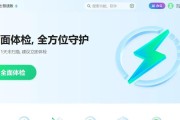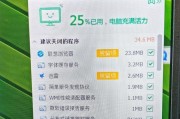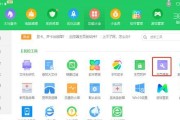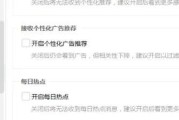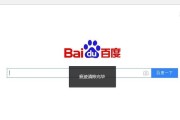360日历是一款常见的日历应用程序,但有些用户可能希望卸载它,因为它可能占用过多系统资源或不再需要。本文将提供一个简单易行的方法来彻底卸载360日历,确保您的计算机保持清洁和高效。
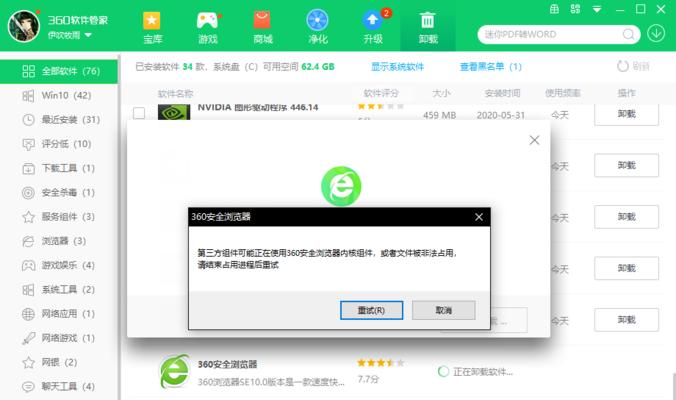
1.确认是否需要卸载360日历
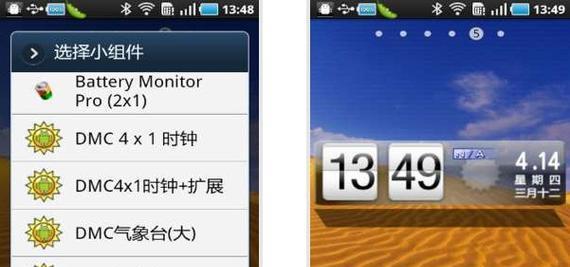
在开始卸载之前,您应该确定是否真的需要卸载360日历。考虑到日历的重要性,确保您已备份所有重要的日程安排和提醒。
2.关闭并退出360日历
关闭并退出360日历应用程序。确保在卸载之前没有运行中的日历进程。

3.使用控制面板卸载程序
在开始菜单中点击“控制面板”,然后选择“程序”或“程序和功能”,找到并点击“卸载程序”。在列表中寻找360日历,并选择“卸载”。
4.清理残余文件和注册表项
卸载程序通常无法完全清除所有与360日历相关的文件和注册表项。为了彻底卸载,您可以使用系统清理工具或第三方软件来进行文件和注册表项的清理。
5.禁用自启动
360日历可能会在系统启动时自动运行。要彻底卸载它,您需要禁用它的自启动功能。打开任务管理器,点击“启动”选项卡,找到360日历并选择“禁用”。
6.删除桌面快捷方式和任务栏图标
您可能还需要手动删除桌面上的快捷方式和任务栏上的图标。右键单击桌面快捷方式或任务栏图标,选择“删除”。
7.清理浏览器插件和扩展
如果您在安装360日历时允许了它的浏览器插件或扩展,您需要手动清理它们。打开浏览器的设置,找到并删除与360日历相关的插件或扩展。
8.安装其他日历应用程序
如果您需要继续使用日历功能,可以安装其他可靠的日历应用程序。比如Google日历、微软日历等。
9.检查并清理系统垃圾文件
在卸载360日历后,建议使用系统清理工具或第三方软件来检查和清理系统中的垃圾文件,以确保系统的整洁和高效。
10.更新操作系统和安全软件
为了保持系统的安全和稳定,卸载360日历后,您应该确保及时更新操作系统和安全软件,以免受到恶意软件的攻击。
11.重启计算机
在完成上述步骤后,您应该重启计算机,以确保所有更改生效。
12.检查卸载结果
重启后,请检查计算机是否成功卸载了360日历。确认是否再也找不到与该应用程序相关的任何文件或注册表项。
13.寻求技术支持
如果您在卸载360日历时遇到问题,可以寻求相关的技术支持。联系360日历的开发商或浏览相关的技术论坛,寻找解决方案。
14.预防类似应用程序的再次安装
为了防止类似的应用程序再次安装,您可以在安装任何新应用程序之前仔细阅读安装向导,并注意不要随意同意安装其他附带软件。
15.维护良好的软件习惯
保持良好的软件习惯是避免不必要麻烦的关键。只安装可靠和有信誉的软件,定期检查并更新应用程序,定期进行系统维护和安全检查。
通过本文提供的步骤,您可以轻松彻底地卸载360日历应用程序,并确保您的计算机保持清洁和高效。遵循这些步骤,您可以解决360日历卸载问题,并获得一个干净和稳定的系统环境。
标签: #360